Discord'da Kimseyi Duyamıyorsanız Nasıl Onarılır
Diğer Faydalı Rehber / / August 05, 2021
Reklamlar
Discord, günümüz oyuncuları arasında çok popüler olan bir VoIP uygulamasıdır. Discord'un şu anda dünyanın farklı bölgelerinde 250 milyondan fazla kullanıcısı var. Bazı kullanıcılar Discord'da kimseyi düzgün bir şekilde duyamadıklarından şikayet ettiler, bu durum mikrofonun mükemmel bir şekilde yapılandırılmaması veya bozuk ses alt sistemini kullanmaları nedeniyle meydana gelebilir.
Birçok endişeyi gidermek için Discord'un bazı çözümleri var. Sorun Giderme Discord süreçlerimize bir göz atmalısınız.
- Discord mikrofon sorunları
- Ekran paylaşımı gecikmesi
- Anlaşmazlık katılmıyor / rota yok / açılmıyor
- Discord'da robot ses / yankı / ses efektleri sorunu
- Uygulamadaki sorunları güncelleyin
- Discord kurulumu reddedildi
Yine de Discord sorunları ile gelmiyor. Oyunlar ve oyunla ilgili uygulamalar yanlış yapıldığında, o zaman sadece olur.
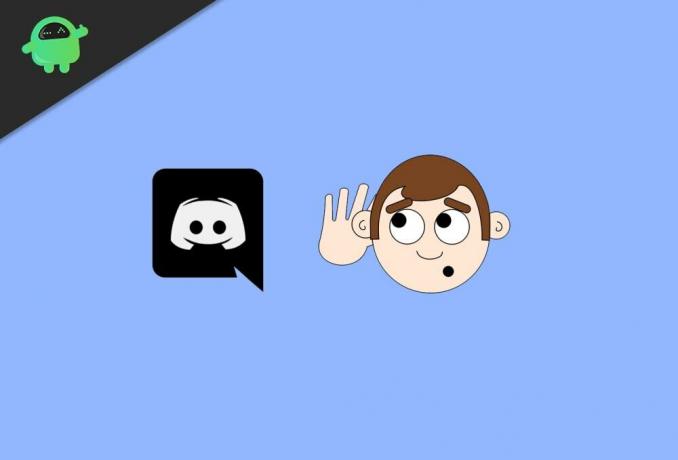
Reklamlar
İçindekiler
-
1 Discord Çözümlerinde Kimseyi Duyamıyorsanız Nasıl Onarılır
- 1.1 Yöntem 1: En İyi Ses Girişi ve Çıkışı Seçeneğini Seçin
- 1.2 Yöntem 2: Eski Ses Alt Sistemini Kullan'ı açın
- 1.3 Yöntem 3: Discord Uygulamasını yenileyin veya güncelleyin
- 1.4 Yöntem 4: Sunucunun Bölgesini Değiştirin
Discord Çözümlerinde Kimseyi Duyamıyorsanız Nasıl Onarılır
Kullanıcılardan Discord'un sesli sohbetinde zorluklarla karşılaştıklarına dair birkaç rapor var. Bazı örneklerde, kullanıcılar kulaklıkları farklı uygulamalarda mükemmel şekilde çalışsa bile Discord sunucusunda kimseyi duyamayacaklarını hissediyorlar.
Bu sorunun arkasındaki neden, normalde yanlış ses ayarları veya ses cihazınızın varsayılan cihaz olarak kabul edilmemesidir. Bazı gerçeklerde, sorun bir Discord güncellemesinden veya farklı işletim sistemleri nedeniyle Discord uygulamasındaki bir kusurdan kaynaklanıyor olabilir.
Ancak, bazı Discord kullanıcıları ekip karşılaşmalarına ev sahipliği yaparken, bazıları bunu sevdikleriyle etkileşimde bulunmak için kullanır. Ayrıca, aşağıda verilen teknikleri takip edin ve sorgu düzelene kadar devam edin.
- En İyi Ses Girişi ve Çıkışı Seçeneğini seçin.
- Eski Ses Alt Sistemini Kullan'ı açın.
- Discord Uygulamasını yenileyin veya güncelleyin.
- Sunucunun Bölgesini değiştirin.
Burada, Discord ile ses sorunlarını denemek ve düzeltmek için kullanabileceğiniz yukarıdaki yöntemleri derinlemesine açıklayacağız. Başlayalım.
Yöntem 1: En İyi Ses Girişi ve Çıkışı Seçeneğini Seçin
Bu, uygulama bilgisayarınızdan doğru ses aracını kullanmadığı için Discord sesli sohbetinde kimseyi duyamama sorunlarına neden olur. Discord uygulamasında bu tür bir sorunun farklı bir nedeni, bilgisayarınızda oynatma ve veri için yanlış ses cihazı kullanmalarıdır.
Reklamlar
Aşama 1: Discord uygulamasını bilgisayarda başlatın.
Adım 2: Ayrıca, Kullanıcı Ayarlarını görüntülemek için Dişli simgesine tıklayın.
Aşama 3: Daha sonra yan menüden Ses ve Video şeridini tıklayın.
Reklamlar
Son olarak, açılır listeden doğru Ses Giriş ve Çıkış cihazını seçin.

Uygun ses cihazına karar verdikten sonra, ses sunucusunu Discord'a bağlamayı deneyin ve sesli sohbette diğer kullanıcıları dinleyip dinleyemeyeceğinizi öğrenin.
Yöntem 2: Eski Ses Alt Sistemini Kullan'ı açın
Bu tür bir sorunu Discord ile çözmenin en basit yolu, Discord Uygulamasındaki eski ses alt sistemi seçimini uygulamaktır. Eski ses cihazınız Discord’un ses sistemiyle uyumlu olmayabilir.
Discord uygulamasında eski ses alt sistemini açmak için aşağıdaki adımları izleyin.
Aşama 1: Bilgisayarınızda Discord uygulamasını başlatın, ardından uygulamadaki Kullanıcı Ayarlarını kullanarak Gear simgesini seçin.

Adım 2: Şimdi, yan menü seçeneğinin Ses ve Video sekmesine tıklayın ve Eski Ses Alt Sistemini Kullan'ı açın.
Aşama 3: Son olarak, Tamam'ı tıklayın ve Discord Uygulamasını tekrar yeniden başlatın. Ardından, sesli sohbetten herkesi mükemmel şekilde duyup duymadığınızı gözden geçirmek için ses sunucularınızdan herhangi birine katılmayı deneyin.
Yine de, hala sorun yaşıyorsanız ve Discord'da kimseyi dinleyemiyorsanız, aşağıdaki sonraki yönteme geçin.
Yöntem 3: Discord Uygulamasını yenileyin veya güncelleyin
Discord ile ilgili endişeyi gidermeye çalışabileceğiniz bir sonraki nokta, orijinal uygulamayı yenilemektir. Discord Uygulamasının sorun yaratan ve düzgün çalışmayan kısa bir hata veya aksaklıkla karşılaşması muhtemeldir.
Discord uygulamasını yenilemek için aşağıdaki eylemleri takip edin.
Aşama 1: Masaüstünüzde CTRL + ALT + DEL klavyenizdeki düğmeler.
Adım 2: Şimdi, bu bir seçim menüsünü gösterecektir. Görev Yöneticisi'ne tıklayın.
Aşama 3: Ardından, işlemler sekmesinde aşağı kaydırın ve Discord Uygulamasına bakın.
Son olarak, Discord uygulamasına tıklayın ve uygulamanın çalışmasını durdurmak için Görevi Sonlandır tuşuna basın.
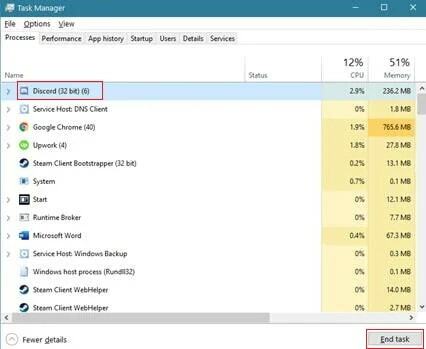
Şimdi, Discord uygulamasını bilgisayarınızdan açın ve sesli sohbetten birini duyup duyamayacağınızı görmek için ses sunucularınızdan biriyle tanışmaya çalışın. Alternatif olarak, konsolunuzda CTRL + R tuşunu basılı tutarak Discord uygulamasını da yenileyebilir veya güncelleyebilirsiniz.
Yöntem 4: Sunucunun Bölgesini Değiştirin
Gecikmenin üstesinden gelmek için sunucunun bölgesini konumunuza daha yakın olan farklı bir bölgeye değiştirebilirsiniz ve sesli sohbet sunucusuna düzgün bir şekilde katılmak için ağ bant genişliğine ihtiyaç duyulmalıdır.
Aşama 1: Discord uygulamasını açın ve sunucularınızdan herhangi birine sağ tıklayın.
Adım 2: Bundan sonra, açılır seçeneğinden Sunucu Ayarları'na tıklayın.
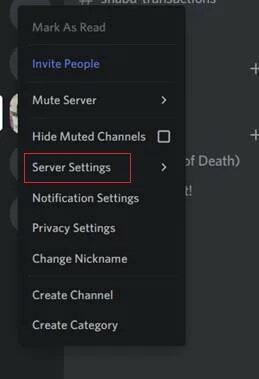
Aşama 3: Ardından, Genel Bakış sekmesine gidin.
4. Adım: Son olarak, Değiştir düğmesine tıklayın ve konumunuzdan en yakın sunucuyu seçin.
Şimdi, ses sunucunuza yanıt vermeyi deneyin ve sesli sohbetinizden herkesi duyup duyamadığınızı doğrulayın.
Editörün Seçimi:
- Discord'da "Ana İşlemde Oluşan Bir JavaScript Hatası" Hatasını Düzeltme
- Discord Rota Yok Hatası Nasıl Onarılır
- Discord Ekran Paylaşımı Sesi Çalışmıyor Sorunu Nasıl Onarılır?
- Discord'da Bir Kullanıcıyı Kanaldan Atma veya Yasaklama
- Discord'da DM Geçmişinizi Toplu Olarak Silme
Rahul, Teknoloji ve kripto para birimi konularına büyük ilgi duyan bir Bilgisayar Bilimi öğrencisi. Zamanının çoğunu ya yazarak ya da müzik dinleyerek ya da görülmemiş yerleri gezerek geçiriyor. Çikolatanın tüm sorunlarının çözümü olduğuna inanıyor. Hayat olur ve kahve yardımcı olur.



